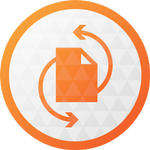Cuando usamos nuestro ordenador con Windows de manera intensa y diaria, en alguna ocasión puede que nos hayamos tenido que enfrentar a la tarea de particionar el disco duro o de tener que realizar copias de seguridad del mismo Para ayudarnos a realizar esta labor, podemos usar una suite como Paragon Hard Disk Manager, un gestor de particiones y software de copias de seguridad con muchas funcionalidades.
En el mercado encontramos varias soluciones que podemos encontrar para administrar y gestionar nuestros discos duros. Una de estas herramientas es la ofrecida por Paragon que reúne un conjunto de aplicaciones dentro de un mismo programa para tener todos los recursos necesarios a nuestro alcance para tener nuestro disco duro a nuestro gusto.
Paragon Hard Disk Manager es una completa suite de alta gama formado por un conjunto de herramientas destinadas a gestionar particiones y realizar de copias de seguridad, prestando especial énfasis en la seguridad de los datos, la recuperación de desastres y la administración de particiones. Con esta suite podremos realizar todo tipo de operaciones como crear, administrar y redimensionar particiones. También podremos convertir entre FAT y NTFS, instalar multitud de sistemas operativos, desfragmentar, realizar copias de seguridad, etc.
Aplicaciones que forman parte de Paragon Hard Disk Manager
- Partition Manager: se trata de un administrador de particiones que nos permite optimizar el uso de la capacidad de nuestro disco duro.
- Backup & Recovery: permite crear copias de seguridad de todos los datos del disco duro y restaurarlo en caso de que sea necesario.
- Drive Copy: permite realizar las migraciones de datos de manera rápida y segura.
- Disk Wiper: permite eliminar de forma segura los datos destruyéndolos, pudiendo elegir distintos tipos de velocidad y seguridad
Principales características
- Particiones básicas: crear, dar formato, eliminar/restaurar, ocultar/mostrar, activo/inactivo, asignar/eliminar letra de unidad, cambiar etiqueta de volumen, conversión de sistemas de archivos, comprobación de integridad de sistemas de archivos.
- Partición avanzada: dividir/combinar, redistribuir espacio libre, cambiar tamaño del clúster, convertir a lógico/primario, editar sectores, compactar/desfragmentar MFT, convertir a MBR/GPT, cambiar ranuras primarias y número de serie, conectar disco virtual, comprobar superficie.
- Limpiar disco: algoritmos del sector, integración de shell, SSD TRIM, borrar HDD/partición, limpiar espacio libre, informes de limpieza.
- Migración de datos: copiar partición, copiar disco completo, migrar sistema operativo.
- Copia de seguridad y restauración: permite restaurar datos de copias de seguridad, incluido un disco duro completo o sus particiones, y separar archivos o carpetas. También permite realizar copias de seguridad con contraseña e importar cualquier copia de seguridad para restaurarla en WinPE.
- Creador de medios de recuperación: híbrido (compatible con uEFI y BIOS) entorno de recuperación de x32/x64, USB/ISO de arranque de WinPE, Windows Assessment and Deployment Kit (ADK) opcional, Automated Installation Kit (WAIK), inserción de controlador, conexión de red montada previamente durante la configuración.
Navegando por los menú de Paragon Hard Disk Manager
Una vez arrancamos el programa nos aparecerá su menú principal completamente en inglés, único idioma disponible por el momento y que puede suponer un hándicap para algunos usuarios. En la columna de la izquierda encontramos las funciones de Backup & Recovery, Disk and Volumes y Setting & Tools.
Backup & Recovery
Desde esta función podemos realizar una copia de seguridad de nuestro disco duro. Si pulsamos sobre Backup source, nos aparecerá una nueva ventana donde podemos seleccionar de qué queremos realizar la copia. Podemos optar por el sistema al completo, discos y volúmenes individuales o archivos y carpetas. Una vez seleccionado, bastará con pulsar en Destination para elegir el lugar de destino. Nos aparecerá una nueva ventana donde podemos seleccionar una carpeta local, una unidad externa o una ubicación en red donde irá guardada la copia de seguridad.
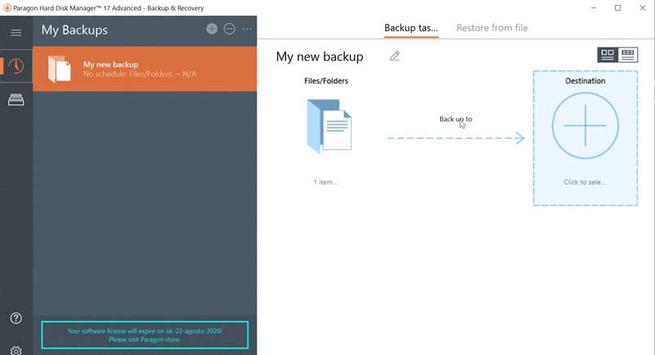
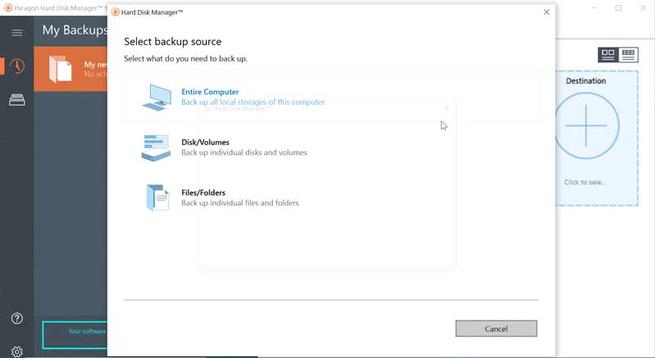
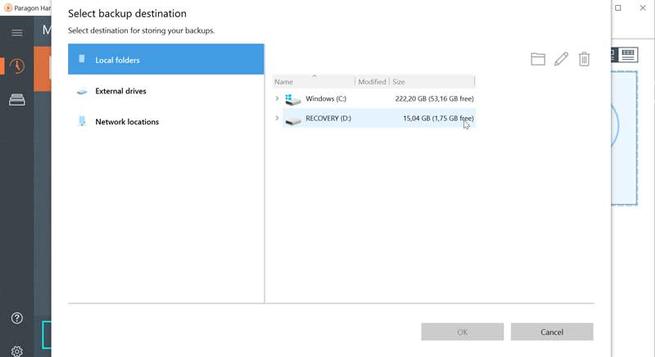
Disk and Volumes
Desde este apartado podremos realizar distintas operaciones en nuestro disco duro, como Copy disk (Copiar disco), Wipe Data (Borrar datos), Properties (Propiedades), View / edit sector (ver y editar sectores).
Resulta interesante la posibilidad de editar sectores de nuestro disco. Esta operación nos permite modificar sectores de un disco completo o de un volumen individual, como guardar y restaurar sectores de archivos específicos, así como navegar por los metadatos del sistema.
Desde el apartado de Properties encontraremos todo tipo de información de nuestro disco duro como el tipo de unidad de disco duro interna, su estado, GUID, modelo, número de serie y tamaño total
Desde aquí también podremos realizar otras acciones relativas a nuestro disco como la posibilidad de Copiar el volumen, limpiar el espacio libre, darle volumen, eliminar partición, eliminar la unidad, cambiar la letra de la unidad y cambiar la etiqueta de volumen.
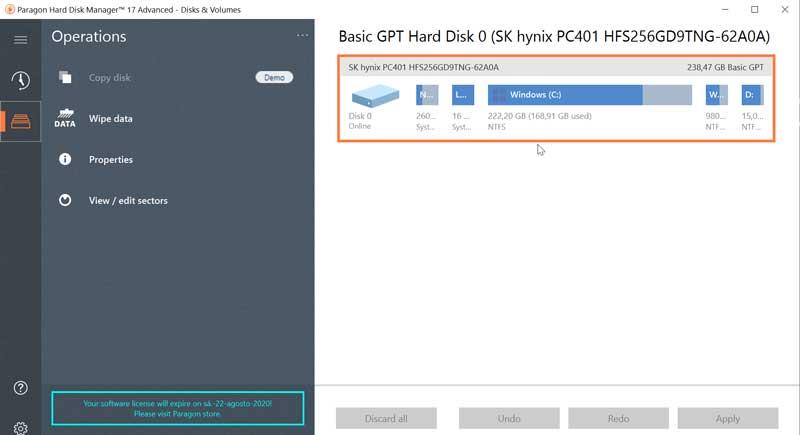
Setting & Tools
Este apartado es el de configuración y herramientas, desde donde podremos configurar la aplicación y el correo electrónico y establecer ajustes de las notificaciones. También encontramos la función de Recovery Media Builder, que nos servirá para crear un entorno de arranque basado en WinPE en una unidad USB o un archivo ISO.
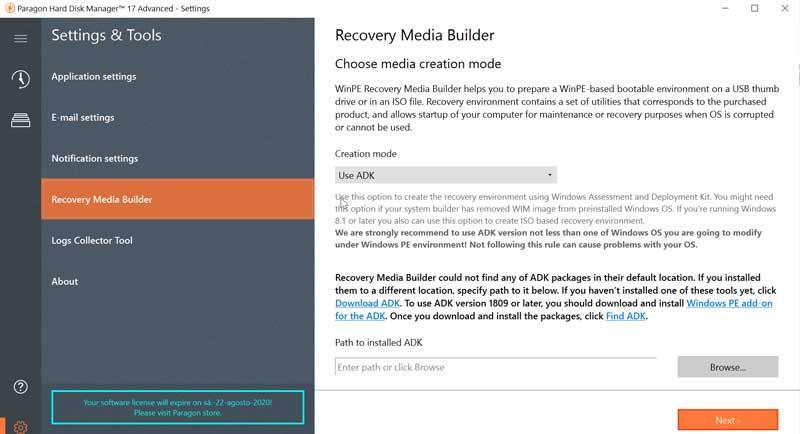
Descargar Paragon Hard Disk Manager
Paragon Hard Disk Manager es aplicación comercial por lo que será necesario pagar su licencia para poder aprovecharnos de todas sus ventajas. También podemos descargar una versión de prueba desde aquí. La aplicación es compatible con Windows 7 SP1, Windows 8, Windows 8.1 y Windows 10. El precio total es de 79.95 euros e incluyen las cuatro herramientas Partition Manager, Backup & Recovery, Drive Copy y Disk Wiper. Al comprar la licencia podremos instalarlos y utilizarlos hasta en 3 ordenadores, destinados únicamente para uso doméstico. Cuenta con versiones para sistemas de 32 y 64 bits. El archivo de instalación tiene un tamaño de 191 MB. El proceso de instalación se realiza de manera rápida sin que intenten que instalemos otros programas adicionales de terceros.
Alternativas a Paragon Hard Disk Manager
Si necesitas un programa con el que poder gestionar particiones de nuestro disco duro, puedes optar por algunas de las siguientes alternativas a la suite de Paragon.
MiniTool Partition Wizard
Se trata de una aplicación que nos va a permitir crear y eliminar todo tipo de particiones en nuestros discos duros, así como eliminar las particiones extrañas de nuestro disco duro de forma muy sencilla. También cuenta con la posibilidad de revivir un disco duro RAW pasándolo a NTFS. Además, podremos mover particiones no adyacentes fácilmente para fusionarlas, e incluso cambiar el tamaño de cualquier partición para hacerla más pequeña y crear una nueva. Podemos descargar MiniTool Partition Wizard de forma totalmente gratuita desde su página web.
Ultradefrag
Con esta aplicación obtendremos una herramienta que nos proporcionará bastantes opciones para mejorar el rendimiento de nuestro sistema. Con ella, podemos realizar la desfragmentación completa de nuestro disco duro y particiones, y por otro podemos seleccionar incluso el directorio del cual queremos que se realice este proceso, consiguiendo que el disco duro funcione como el primer día. Podemos encontrar Ultradefrag dentro de su página web y hacernos con ella por un precio de 19,99€ para una licencia de tres equipos.